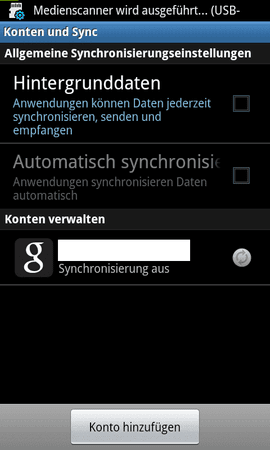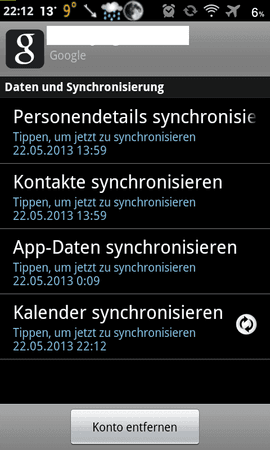U
Union Jack
Neues Mitglied
- 0
Sorry, aber raffe ich nicht. Was soll ich klicken? Ich habe nur aCalender und den Zwangskalender, der auf dem S3 drauf ist. Das einzige was ich klicken kann, ist das löschen der Daten. Aber dann sind die Termine weg. Wäre jetzt nicht so gut, wenn ich das mache.pillepalle12 schrieb:Geh mal in Einstellungen apps verwalten- alle und klicke in allen Kalender apps ,Kalender Speicher,... Die Daten, danach neu starten